Dodawanie usługi Facebook jako dostawcy tożsamości dla identyfikatora zewnętrznego
Napiwek
W tym artykule opisano dodawanie serwisu Facebook jako dostawcy tożsamości na potrzeby współpracy B2B. Jeśli dzierżawa jest skonfigurowana na potrzeby zarządzania tożsamościami klientów i dostępem, zobacz Dodawanie serwisu Facebook jako dostawcy tożsamości dla klientów.
Możesz dodać aplikację Facebook do przepływów użytkowników rejestracji samoobsługowej, aby użytkownicy mogli logować się do swoich aplikacji przy użyciu własnych kont w serwisie Facebook. Aby umożliwić użytkownikom logowanie się przy użyciu serwisu Facebook, musisz najpierw włączyć rejestrację samoobsługową dla dzierżawy. Po dodaniu serwisu Facebook jako dostawcy tożsamości skonfiguruj przepływ użytkownika dla aplikacji i wybierz pozycję Facebook jako jedną z opcji logowania.
Po dodaniu serwisu Facebook jako jednej z opcji logowania aplikacji na stronie Logowanie użytkownik może wprowadzić wiadomość e-mail używaną do logowania się na Facebooku lub wybrać opcjelogowania i wybrać pozycję Zaloguj się przy użyciu serwisu Facebook. W obu przypadkach są one przekierowywane do strony logowania na Facebooku w celu uwierzytelnienia.
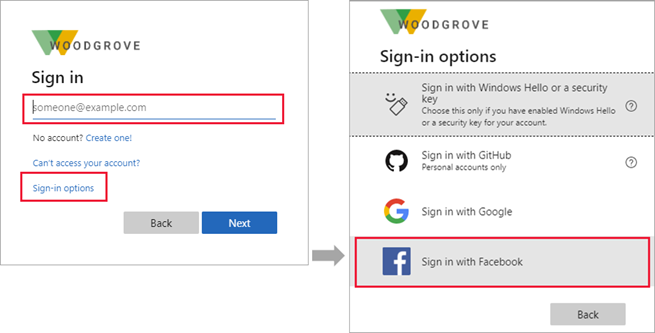
Uwaga
Użytkownicy mogą używać swoich kont na Facebooku tylko do rejestrowania się w aplikacjach przy użyciu samoobsługowych rejestracji i przepływów użytkowników. Nie można zaprosić użytkowników i zrealizować zaproszenia przy użyciu konta w serwisie Facebook.
Tworzenie aplikacji w konsoli deweloperów serwisu Facebook
Aby użyć konta w serwisie Facebook jako dostawcy tożsamości, musisz utworzyć aplikację w konsoli deweloperów serwisu Facebook. Jeśli nie masz jeszcze konta w serwisie Facebook, możesz zarejestrować się pod adresem https://www.facebook.com/.
Uwaga
Ten dokument został utworzony przy użyciu stanu strony dewelopera dostawcy podczas tworzenia i mogą wystąpić zmiany.
- Zaloguj się do serwisu Facebook dla deweloperów przy użyciu poświadczeń konta dewelopera w serwisie Facebook.
- Jeśli jeszcze tego nie zrobiono, zarejestruj się jako deweloper serwisu Facebook: wybierz pozycję Rozpocznij w prawym górnym rogu strony, zaakceptuj zasady serwisu Facebook i wykonaj kroki rejestracji.
- Wybierz Utwórz aplikację. Ten krok może wymagać zaakceptowania zasad platformy Facebook i przeprowadzenia kontroli bezpieczeństwa online.
- Wybierz pozycję Uwierzytelnij i zażądaj danych od użytkowników przy użyciu pozycji Logowanie do>serwisu Facebook Dalej.
- W obszarze Czy tworzysz grę? wybierz pozycję Nie, nie kompiluję gry, a następnie dalej.
- Dodaj nazwę aplikacji i prawidłową wiadomość e-mail kontaktową aplikacji. Możesz również dodać konto biznesowe, jeśli je masz.
- Wybierz pozycję Utwórz aplikację.
- Po utworzeniu aplikacji przejdź do pulpitu nawigacyjnego.
- Wybierz pozycję Ustawienia>aplikacji Podstawowa.
- Skopiuj wartość identyfikatora aplikacji. Następnie wybierz pozycję Pokaż i skopiuj wartość wpisu tajnego aplikacji. Obie te wartości służą do konfigurowania usługi Facebook jako dostawcy tożsamości w dzierżawie. Wpis tajny aplikacji to ważne poświadczenia zabezpieczeń.
- Wprowadź adres URL adresu URL zasad ochrony prywatności, na przykład
https://www.contoso.com/privacy. Adres URL zasad to strona, którą utrzymujesz, aby zapewnić informacje o ochronie prywatności aplikacji. - Wprowadź adres URL adresu URL warunków użytkowania usługi, na przykład
https://www.contoso.com/tos. Adres URL zasad to strona, którą utrzymujesz, aby podać warunki i postanowienia aplikacji. - Wprowadź adres URL usuwania danych użytkownika, na przykład
https://www.contoso.com/delete_my_data. Adres URL usuwania danych użytkownika to strona, którą utrzymujesz, aby umożliwić użytkownikom żądanie usunięcia ich danych. - Wybierz kategorię, na przykład Business i pages. Facebook wymaga tej wartości, ale nie jest używany przez identyfikator Entra firmy Microsoft.
- W dolnej części strony wybierz pozycję Dodaj platformę, wybierz pozycję Witryna internetowa, a następnie wybierz pozycję Dalej.
- W polu Adres URL witryny wprowadź adres witryny internetowej, na przykład
https://contoso.com. - Wybierz Zapisz zmiany.
- Wybierz pozycję Przypadki użycia po lewej stronie i wybierz pozycję Dostosuj obok pozycji Uwierzytelnianie i tworzenie konta.
- Wybierz pozycję Przejdź do ustawień w obszarze Logowanie do serwisu Facebook.
- W obszarze Prawidłowe identyfikatory URI przekierowania protokołu OAuth wprowadź następujące identyfikatory URI, zastępując
<tenant-ID>ciąg identyfikatorem dzierżawy firmy Microsoft Entra i<tenant-name>nazwą dzierżawy firmy Microsoft Entra:
https://login.microsoftonline.com/te/<tenant-ID>/oauth2/authresphttps://login.microsoftonline.com/te/<tenant-subdomain>.onmicrosoft.com/oauth2/authresphttps://<tenant-name>.ciamlogin.com/<tenant-ID>/federation/oidc/www.facebook.comhttps://<tenant-name>.ciamlogin.com/<tenant-name>.onmicrosoft.com/federation/oidc/www.facebook.comhttps://<tenant-name>.ciamlogin.com/<tenant-ID>/federation/oauth2https://<tenant-name>.ciamlogin.com/<tenant-name>.onmicrosoft.com/federation/oauth2
- Wybierz pozycję Zapisz zmiany i wybierz pozycję Aplikacje w górnej części strony i wybierz właśnie utworzoną aplikację.
- Wybierz pozycję Przypadki użycia po lewej stronie i wybierz pozycję Dostosuj obok pozycji Uwierzytelnianie i tworzenie konta.
- Dodaj uprawnienia poczty e-mail, wybierając pozycję Dodaj w obszarze Uprawnienia.
- Wybierz pozycję Wróć w górnej części strony.
- W tym momencie tylko właściciele aplikacji facebooka mogą się zalogować. Ponieważ zarejestrowano aplikację, możesz zalogować się przy użyciu konta w serwisie Facebook. Aby udostępnić aplikację Facebook użytkownikom, z menu wybierz pozycję Przejdź na żywo. Wykonaj wszystkie wymienione kroki, aby spełnić wszystkie wymagania. Prawdopodobnie konieczne będzie ukończenie pytań dotyczących obsługi danych i weryfikacji biznesowej w celu zweryfikowania tożsamości jako jednostki biznesowej lub organizacji. Aby uzyskać więcej informacji, zobacz Meta App Development (Programowanie aplikacji meta).
Konfigurowanie konta w serwisie Facebook jako dostawcy tożsamości
Teraz należy ustawić identyfikator klienta i klucz tajny klienta serwisu Facebook, wprowadzając go w centrum administracyjnym firmy Microsoft Entra lub przy użyciu programu PowerShell. Konfigurację serwisu Facebook można przetestować, tworząc konto za pośrednictwem przepływu użytkownika w aplikacji z włączoną obsługą rejestracji samoobsługowej.
Aby skonfigurować federację serwisu Facebook w centrum administracyjnym firmy Microsoft Entra
Napiwek
Kroki opisane w tym artykule mogą się nieznacznie różnić w zależności od portalu, od którego zaczynasz.
Zaloguj się do centrum administracyjnego firmy Microsoft Entra co najmniej jako administrator zewnętrznego dostawcy tożsamości.
Przejdź do pozycji Tożsamości zewnętrzne tożsamości>>Wszyscy dostawcy tożsamości, a następnie wybierz pozycję Facebook.
W polu Identyfikator klienta wprowadź identyfikator aplikacji facebook utworzonej wcześniej.
W polu Klucz tajny klienta wprowadź zarejestrowany wpis tajny aplikacji.
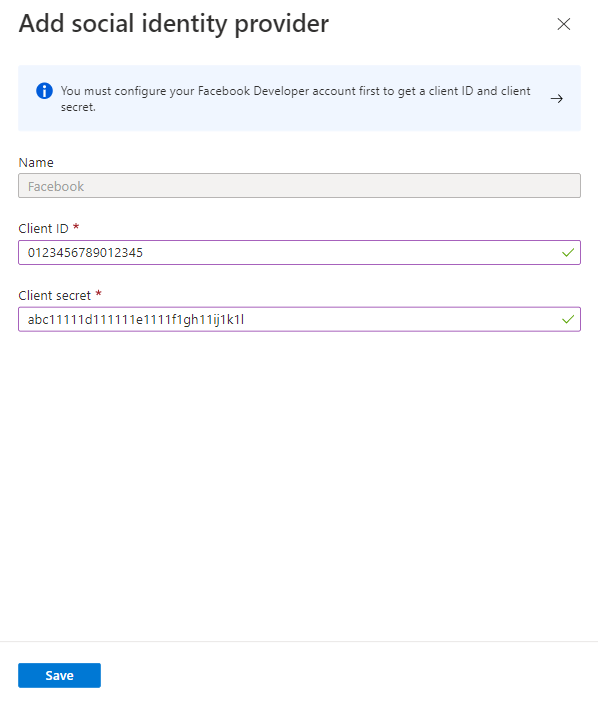
Wybierz pozycję Zapisz.
Aby skonfigurować federację serwisu Facebook przy użyciu programu PowerShell
Zainstaluj najnowszą wersję programu Microsoft Graph PowerShell.
Uruchom następujące polecenie:
Connect-MgGraph -Scopes "IdentityProvider.ReadWrite.All"Po wyświetleniu monitu logowania zaloguj się przy użyciu zarządzanego konta globalnego Administracja istratora.
Uruchom następujące polecenia:
$params = @{ "@odata.type" = "microsoft.graph.socialIdentityProvider" displayName = "Facebook" identityProviderType = "Facebook" clientId = "[Client ID]" clientSecret = "[Client secret]" } New-MgIdentityProvider -BodyParameter $paramsMoże być konieczne włączenie rejestracji samoobsługowej dla dzierżawy.
Uwaga
Użyj identyfikatora klienta i wpisu tajnego klienta z aplikacji utworzonej w konsoli dewelopera serwisu Facebook. Aby uzyskać więcej informacji, zobacz artykuł New-MgIdentityProvider .
Jak mogę usunąć federację serwisu Facebook?
Możesz usunąć konfigurację federacji serwisu Facebook. Jeśli to zrobisz, wszyscy użytkownicy, którzy zarejestrowali się za pośrednictwem przepływów użytkowników przy użyciu kont w serwisie Facebook, nie będą już mogli się zalogować.
Aby usunąć federację serwisu Facebook w centrum administracyjnym firmy Microsoft Entra:
- Zaloguj się do centrum administracyjnego firmy Microsoft Entra co najmniej jako administrator zewnętrznego dostawcy tożsamości.
- Przejdź do sekcji Identity External Identities>All identity providers (Tożsamości zewnętrzne tożsamości>wszyscy dostawcy tożsamości).
- Wybierz wiersz serwisu Facebook, a następnie wybierz pozycję Usuń.
- Wybierz pozycję Tak , aby potwierdzić usunięcie.
Aby usunąć federację serwisu Facebook przy użyciu programu PowerShell:
Zainstaluj najnowszą wersję programu Microsoft Graph PowerShell.
Uruchom następujące polecenie:
Connect-MgGraph -Scopes "IdentityProvider.ReadWrite.All"W wierszu polecenia logowania zaloguj się przy użyciu zarządzanego konta globalnego Administracja istratora.
Podaj następujące polecenie:
Remove-MgIdentityProvider -IdentityProviderBaseId "Facebook-OAUTH"Uwaga
Aby uzyskać więcej informacji, zobacz Remove-MgIdentityProvider.